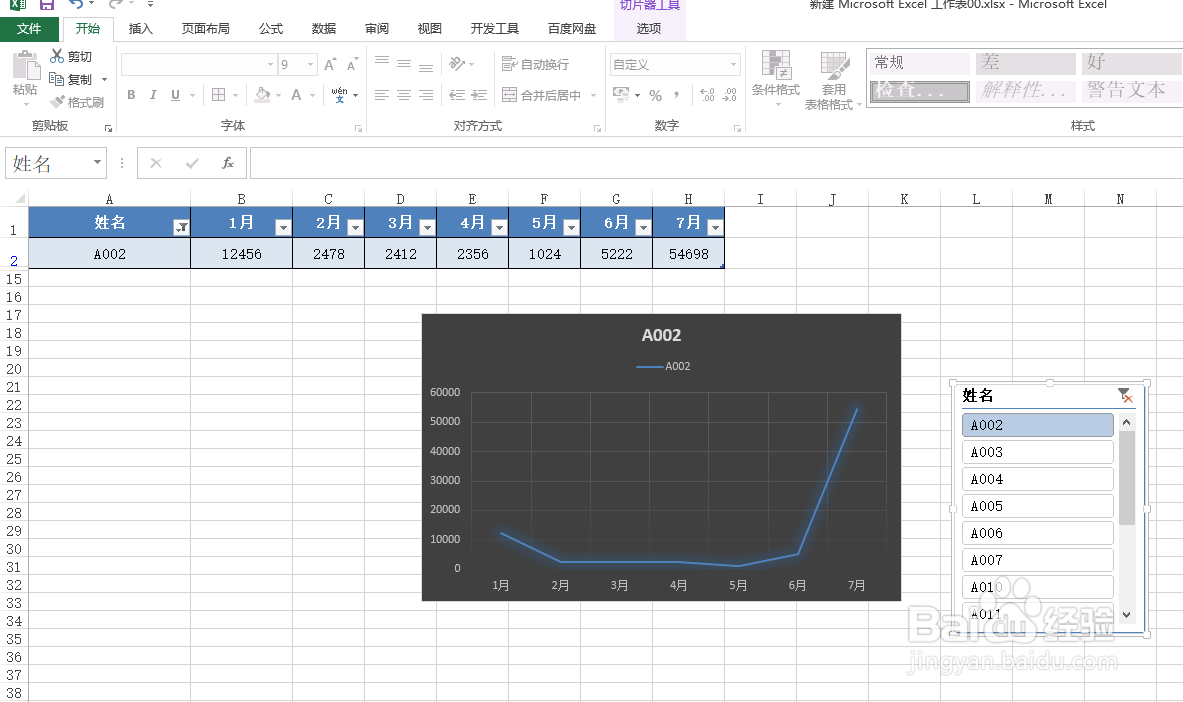1、打开表格和生成的图表;
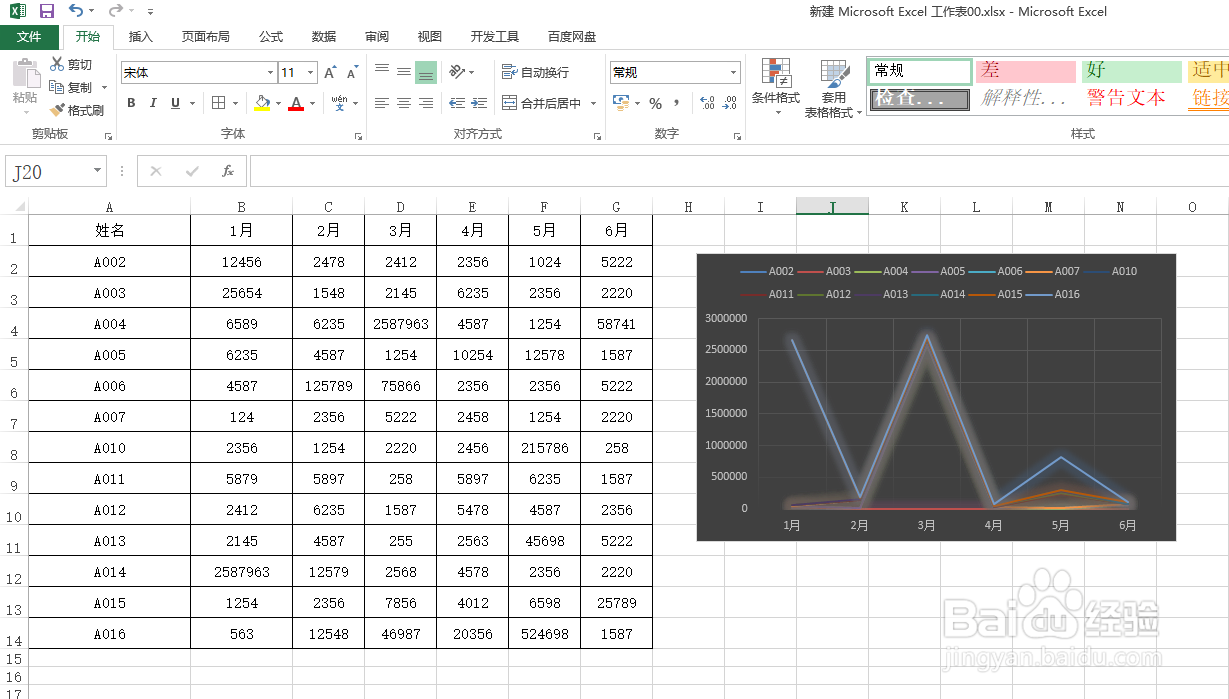
2、全选表格,复制,按Ctrl+L,选择表数据来源;
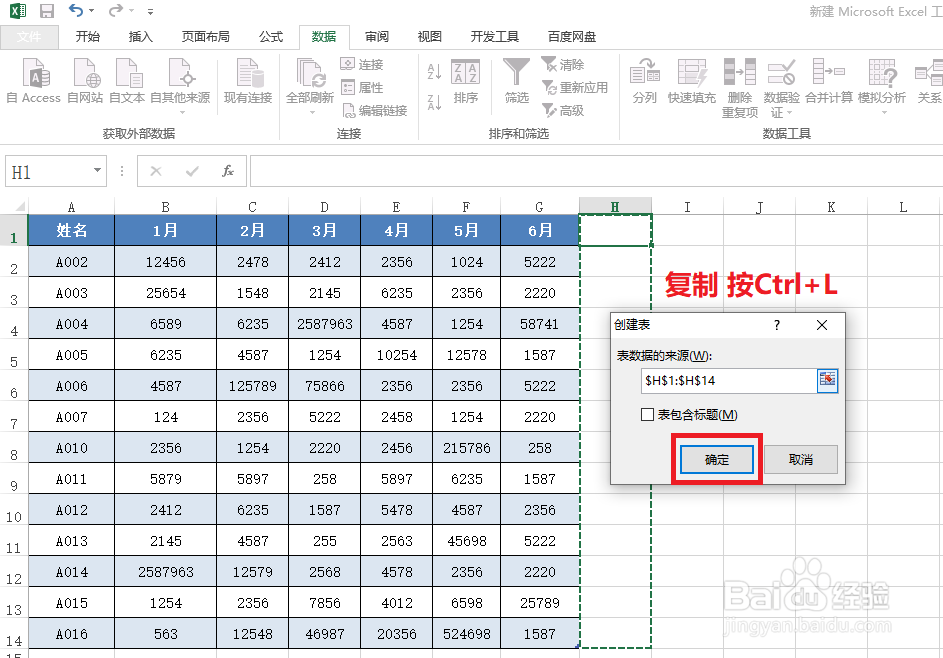
3、表格会显示筛选样式,输入需要加入的行列数值,如7月份销售额;
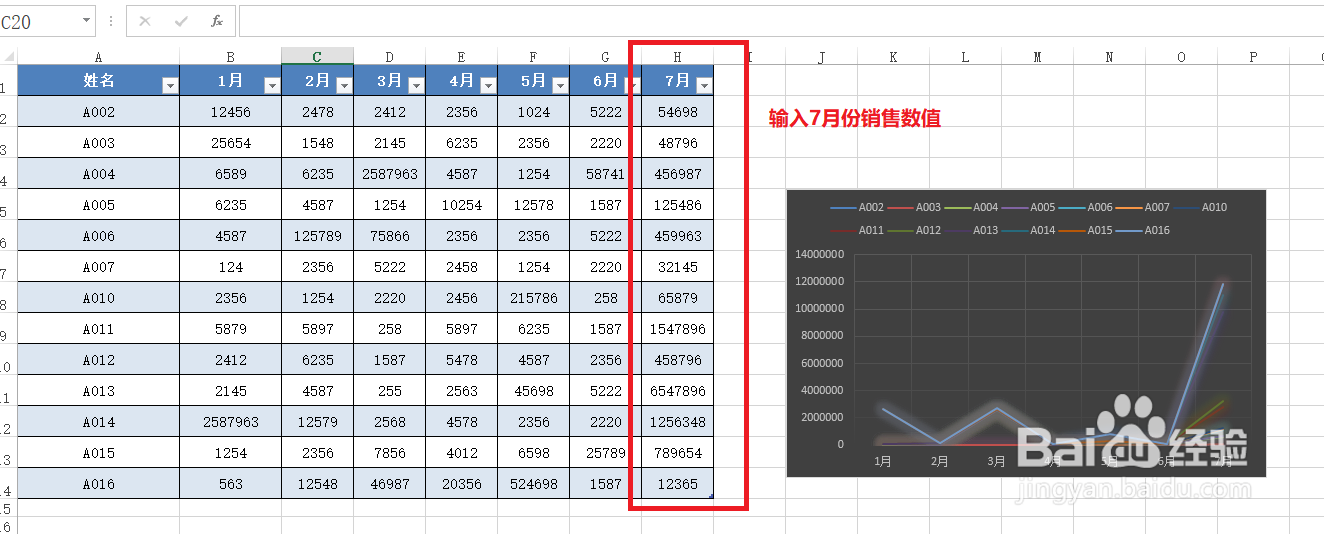
4、图表会自动更新7月份销售额数据;
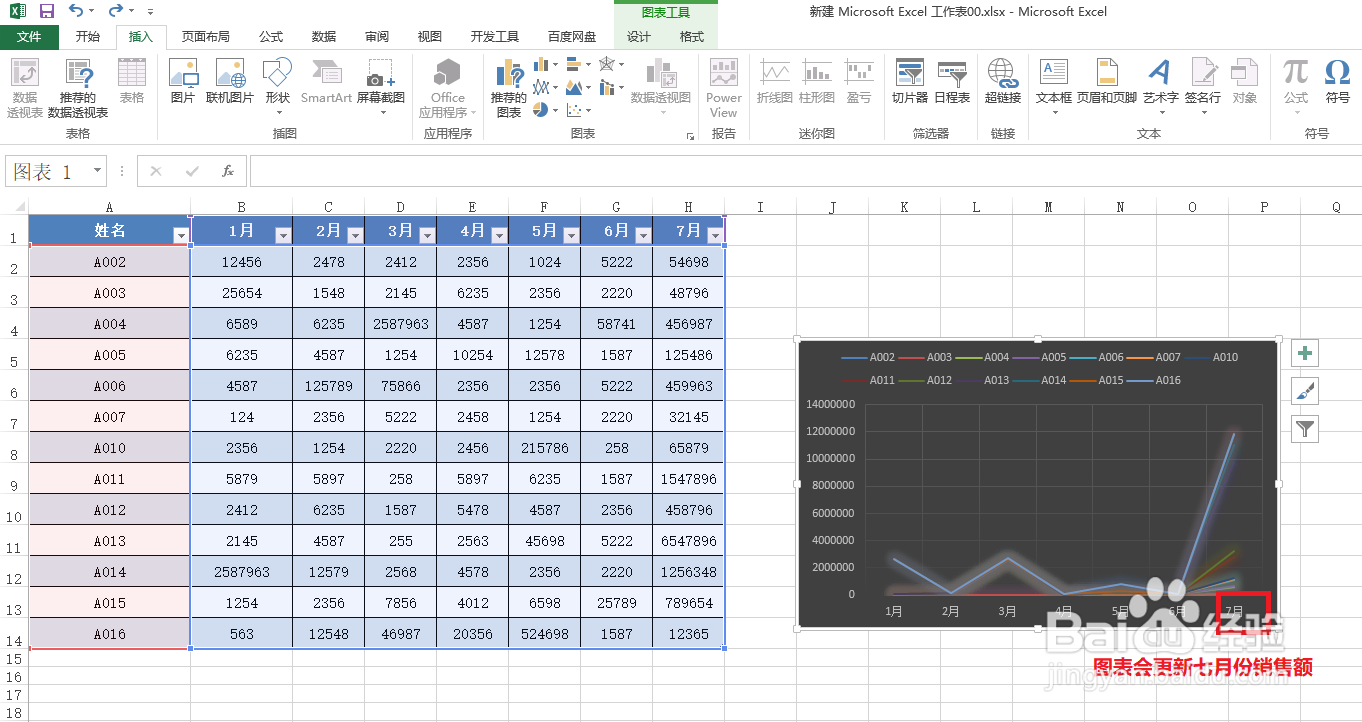
5、点击【插入】菜单下边的【切片器】,设置查看的类型,进行单个查看销售额;
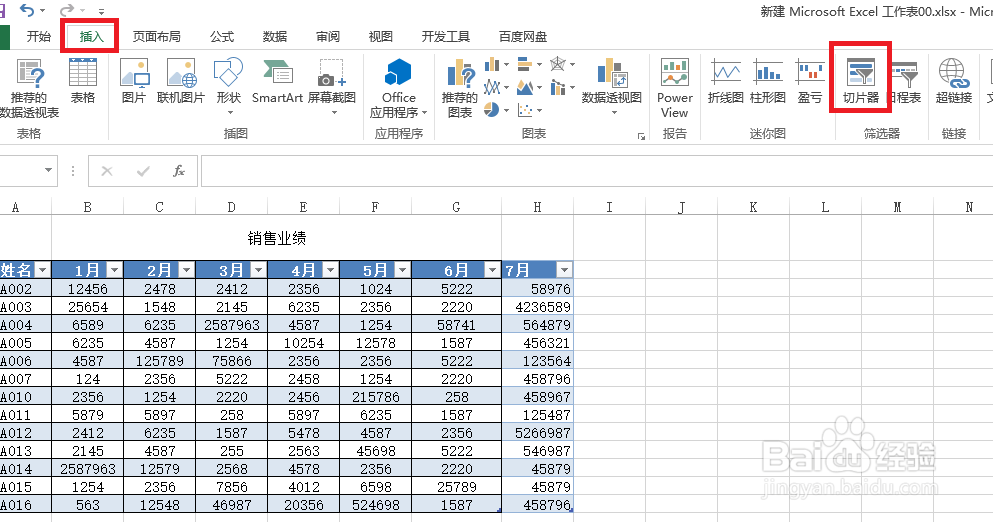
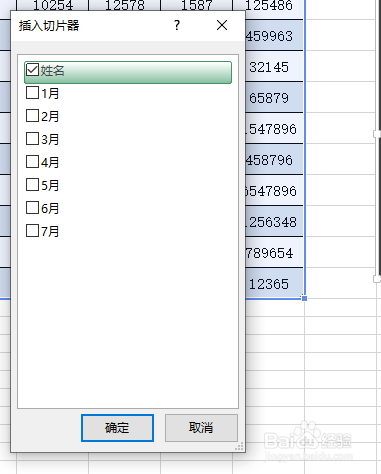
6、点击切片器的姓名可以单个查看每个月的销售额曲线图。
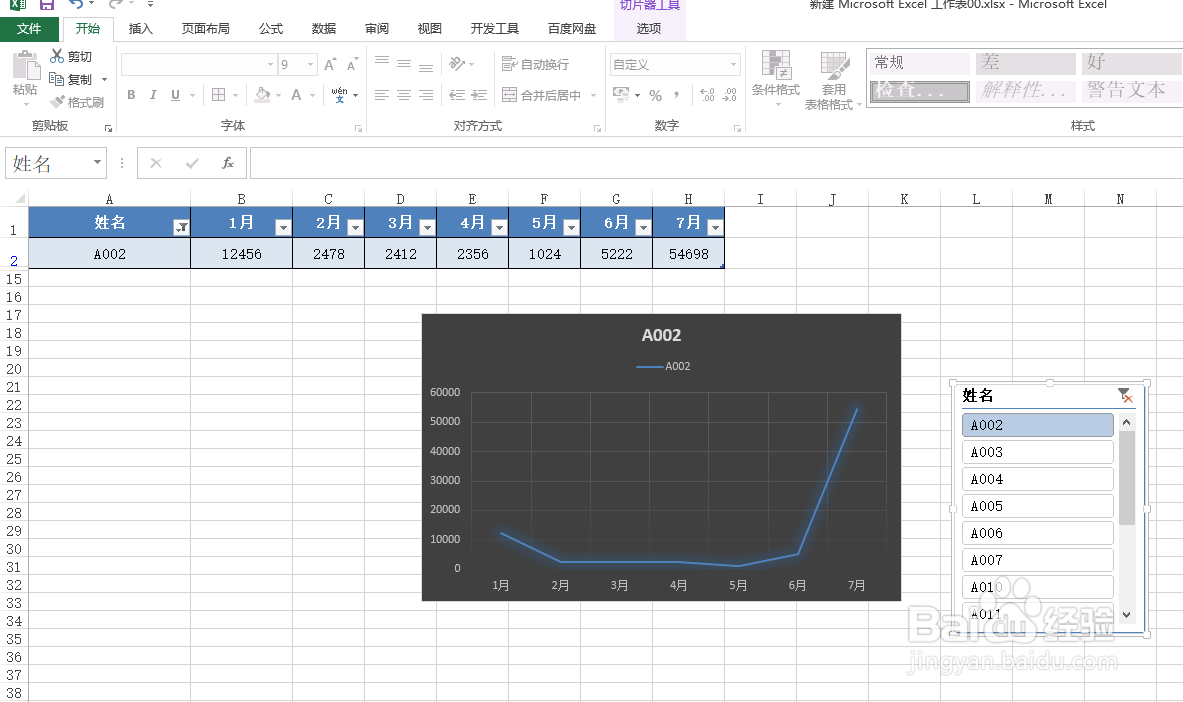
时间:2024-10-12 03:02:38
1、打开表格和生成的图表;
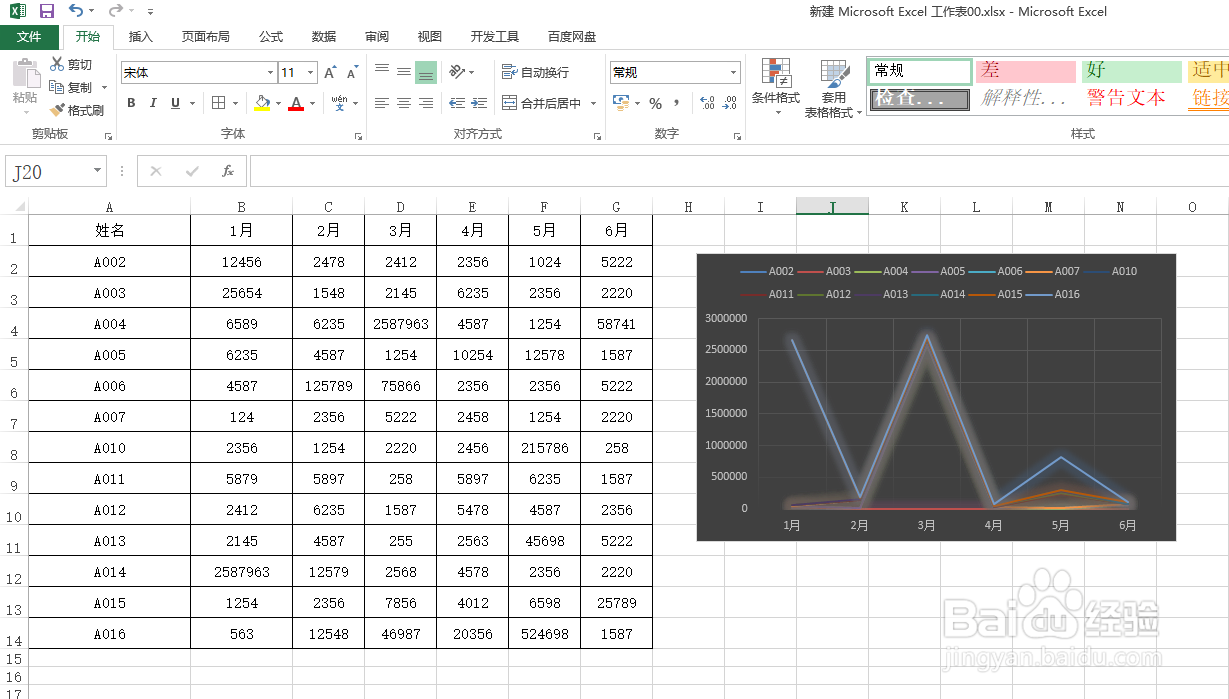
2、全选表格,复制,按Ctrl+L,选择表数据来源;
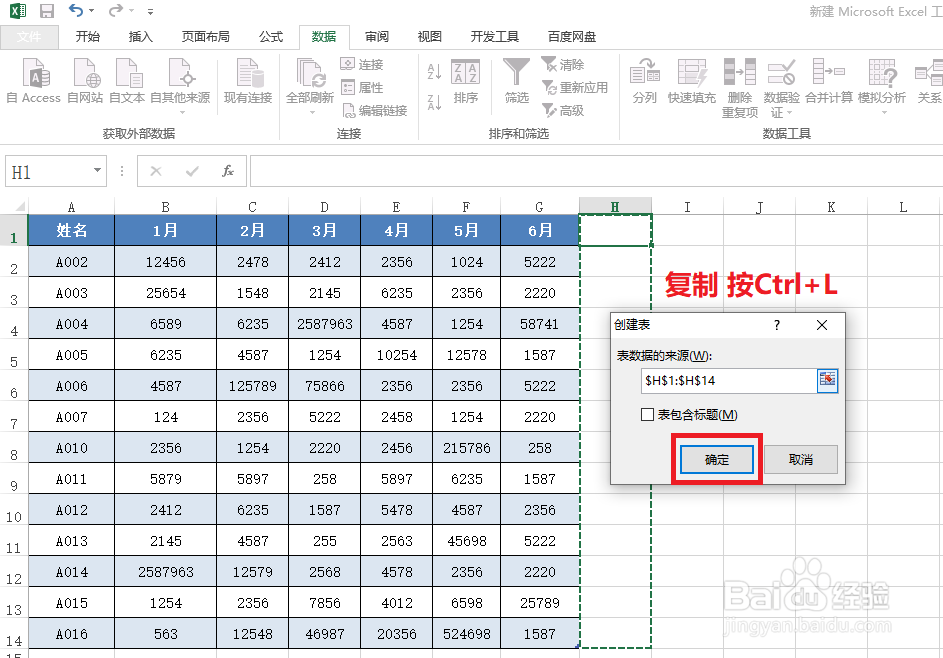
3、表格会显示筛选样式,输入需要加入的行列数值,如7月份销售额;
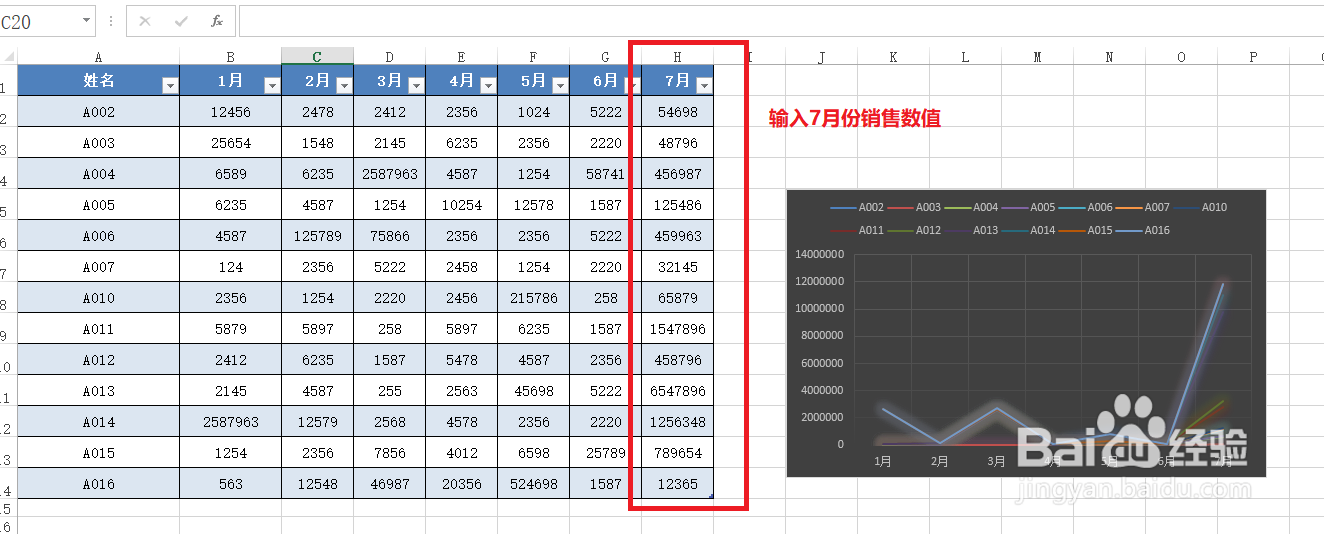
4、图表会自动更新7月份销售额数据;
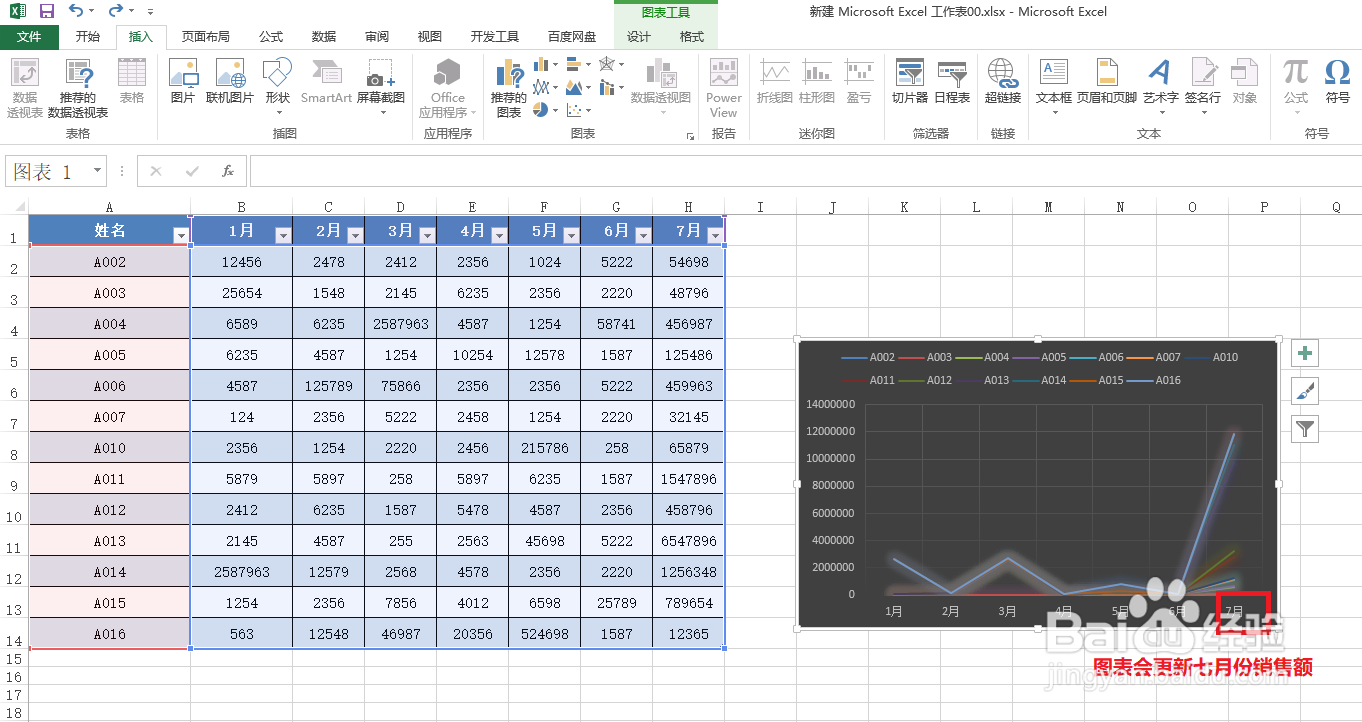
5、点击【插入】菜单下边的【切片器】,设置查看的类型,进行单个查看销售额;
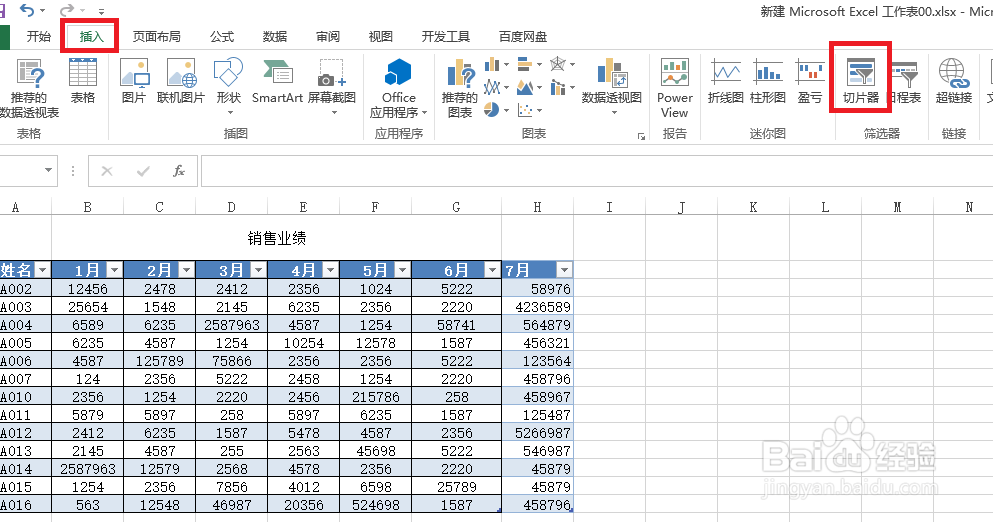
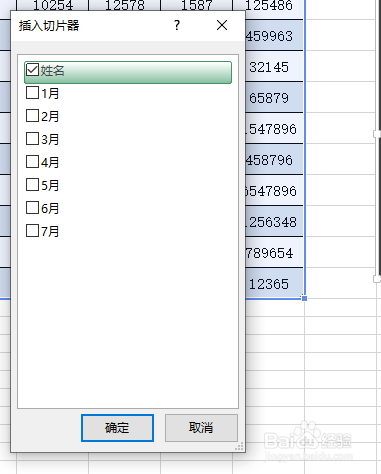
6、点击切片器的姓名可以单个查看每个月的销售额曲线图。